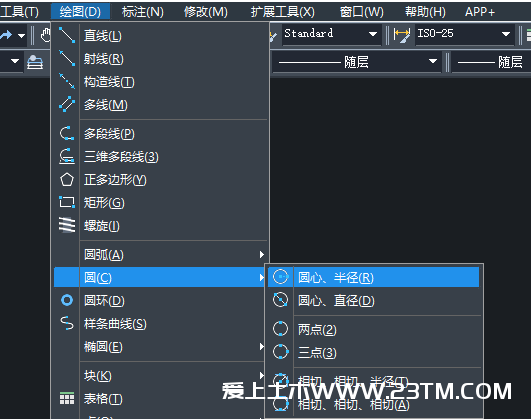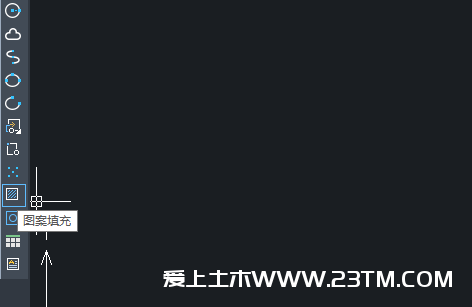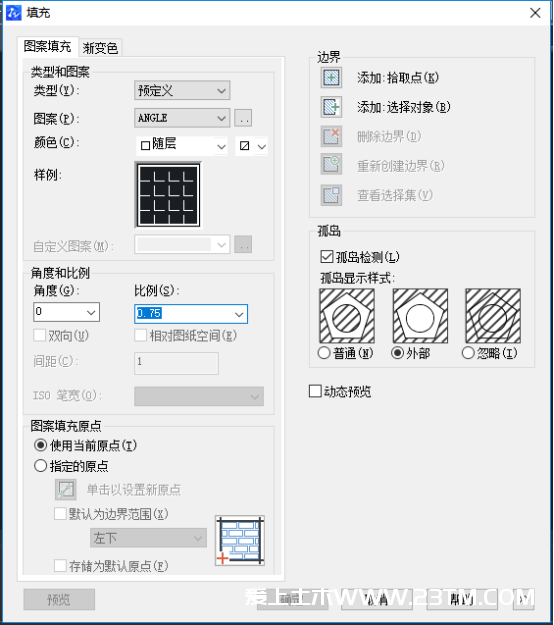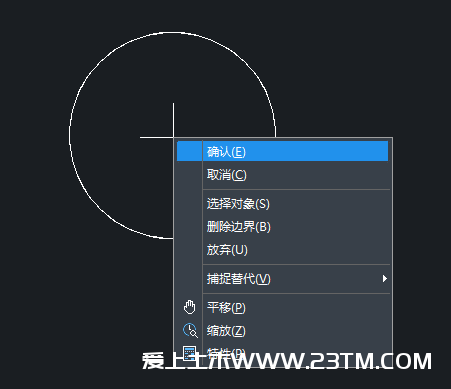在CAD的使用中,有时候要用到实心圆。那究竟该如何绘制出实心圆呢?
下面小编给大家简单介绍一下画出实心圆的方法
1、首先,大家打开中望CAD软件
2、画圆:点击“绘图”-“圆”按钮,这里选择了圆、半径的方法画圆。或者直接按界面左边的画圆按钮,画圆。根据命令行的提示选定圆心和半径长度
3、填充圆:点击界面左侧的图案填充按钮,系统会弹出“填充”的对话框
4、在“填充”对话框里,我们找到比例选项,根据自己的需要选择比例,比如说0.75。再点击右侧的“添加:拾取点”按钮,系统会回到CAD绘图的界面
5、任意点击圆的一点,再点击鼠标的右键,点击“确定”按钮,然后在“填充”对话框里直接点击“确定”按钮
6、这样,一个实心圆就绘制好啦
文件下载
- 加群专用
- 加入专属土木工程群
-

- 微信公众号
- 关注每天分享工程资料
-